Wissen, wie viel VRAM Ihre Grafikkarte hat ist für modernes Gaming unglaublich wichtig. Am meisten brauchen eine gewisse Menge, um überhaupt laufen zu können, und wenn Sie möchten Optimieren Sie Ihre Spielleistung und Grafik, müssen Sie wissen, mit wie viel VRAM Sie arbeiten. Viele Spiele verfügen über VRAM-Nutzungsleisten im Einstellungsmenü, sodass Sie oft sehen können, wie viel dort vorhanden ist.
Inhalt
- Überprüfen Sie die Etiketten
- Überprüfen Sie Ihren VRAM mit DXDiag
Wenn Ihr Spiel Ihnen das nicht anzeigt oder Sie es einfach sofort wissen möchten, ohne Spiele zu starten, finden Sie hier einige andere Möglichkeiten, um herauszufinden, wie viel VRAM Ihre GPU hat.
Empfohlene Videos
Einfach
5 Minuten
Überprüfen Sie die Etiketten
Wenn dein Grafikkarte ist relativ neu, greifen Sie einfach zur Box. Der Grafikkartenspeicher ist für moderne Grafikkarten so wichtig, dass dessen Menge und Generation fast immer in irgendeiner Kapazität auf der Verpackung angegeben ist. Es könnten die Marketingaufkleber oder die Spezifikationstabelle auf der Rückseite sein, aber einer oder beide sollten Ihnen sagen, wie viel VRAM Sie haben
Alternativ können Sie auch auf der Karte selbst nachsehen. Die meisten Grafikkarten haben irgendwo auf der Rückseite einen Aufkleber mit der Modellnummer, auf dem normalerweise die Anzahl angegeben ist RAM es hat an Bord. Auf der Website des Herstellers finden Sie außerdem eine vollständige Spezifikationstabelle mit allen Informationen, die Sie benötigen, ebenso wie auf dem Online-Shop, bei dem Sie es gekauft haben (falls zutreffend).
Überprüfen Sie Ihren VRAM mit DXDiag
Das DirectX-Diagnosetool oder DxDiag ist ein ikonisches Windows-Tool, mit dem die Funktionalität der DirectX-API in Windows getestet und Video- und Tonprobleme behoben werden können. Es ist seit vielen Generationen Teil von Windows, hat aber immer noch seine Verwendungsmöglichkeiten – beispielsweise die Überprüfung Ihres VRAM.
Schritt 1: Suchen nach „DxDiag“ in das Windows-Suchfeld ein und wählen Sie das entsprechende Ergebnis aus.
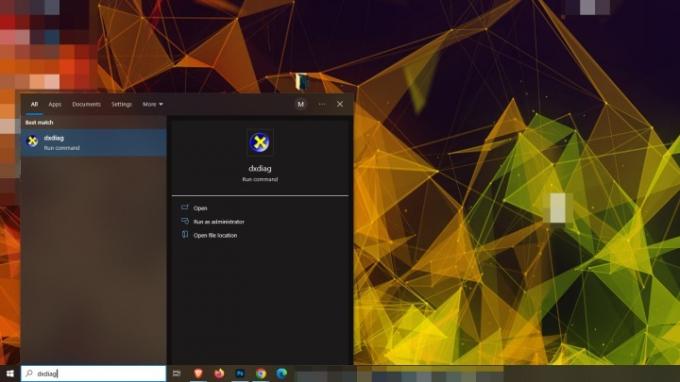
Schritt 2: Warten Sie etwa eine Minute, bis das Diagnosetool abgeschlossen ist, und wählen Sie dann Ihre Hauptanzeige aus den Registerkarten oben im Fenster aus. In den meisten Fällen wird dies der Fall sein Anzeige 1.
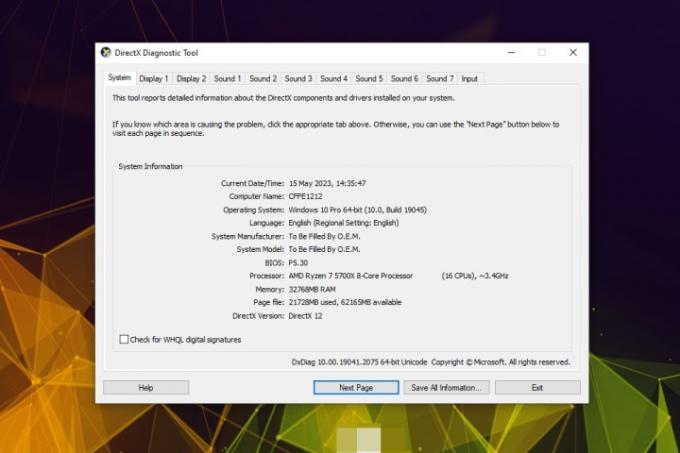
Verwandt
- Wie viel RAM benötigen Sie?
- Wie GDDR7-Speicher die VRAM-Probleme von PC-Gaming lösen könnte
- So verteidigt Nvidia die Speicherkontroverse seiner RTX 4060 Ti
Schritt 3: Unter dem Gerät In der Überschrift sollten Informationen zu Ihrem Grafikkartenmodell angezeigt werden. Neben Speicher anzeigen Es sollte Ihnen Ihren VRAM-Gesamtwert in Megabyte anzeigen. Für das umgangssprachliche Verständnis von VRAM können Sie die Zahl auf die nächsten 1.000 runden.
In diesem Beispiel wird die Nvidia RTX 3070 Ti mit aufgeführt 8031 MB des Anzeigespeichers. Das entspricht laut Modellspezifikation 8 GB.

Für weitere Informationen zu Ihrer Grafikkarte können Sie ein umfassendes Drittanbieter-Tool wie HWInfo verwenden. Das eignet sich besonders gut dafür Überprüfen Sie Ihre CPU-Temperatur, zu.
Empfehlungen der Redaktion
- Wie viel GPU-Speicher benötige ich?
- Was ist GDDR7? Alles, was Sie über VRAM der nächsten Generation wissen müssen
- Welche Grafikkarte habe ich? So finden Sie heraus, welche GPU in Ihrem System vorhanden ist
- Überprüfen Sie Ihren Posteingang – Google hat Sie möglicherweise eingeladen, Bard, seinen ChatGPT-Rivalen, zu verwenden
- Wenn Sie eine Nvidia-Grafikkarte haben, kann es sein, dass Ihre CPU gerade leidet
Werten Sie Ihren Lebensstil aufDigital Trends hilft Lesern mit den neuesten Nachrichten, unterhaltsamen Produktrezensionen, aufschlussreichen Leitartikeln und einzigartigen Einblicken, den Überblick über die schnelllebige Welt der Technik zu behalten.




